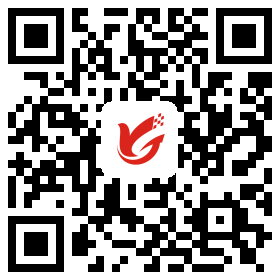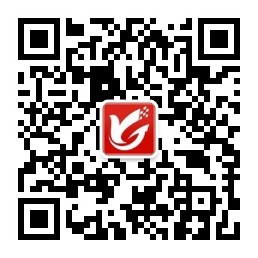紅管家票據打印軟件是亞拓軟件針對企事業單位票據管理及打印需求而開發的一款票據管理軟件,主要包括支票管理、承兌匯票管理、其他票據管理(銀行進賬單、電匯憑證等)、快遞單管理、萬能票據打印、票據打印模板管理、票據查詢檢索等功能。使用紅管家票據打印軟件進行支票套印,既減少了手工填寫的工作量,又可以避免填寫失誤。支票打印軟件開單后,自動保存數據,方便以后查閱或打印。下面我們介紹一下支票管理功能的使用。
支票管理可以對所有支票進行從登記支票—》領用支票—》報銷支票—》核銷支票的流程化管理,可以查看所有支票使用的匯總和明細。
支票管理功能主要包括登記支票、修改支票、刪除支票、查看支票詳情、導入導出支票數據、打印支票、刷新支票列表。
在功能導航窗中點擊“票據管理”—》“支票管理”,即可進入“支票管理”界面,其界面如下圖所示:
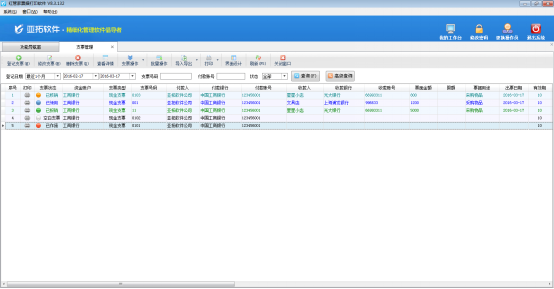
圖 1
1、登記支票
用于增加一張或多張支票。在“支票管理”界面,單擊工具欄的“登記支票”按鈕,彈出如下窗口:
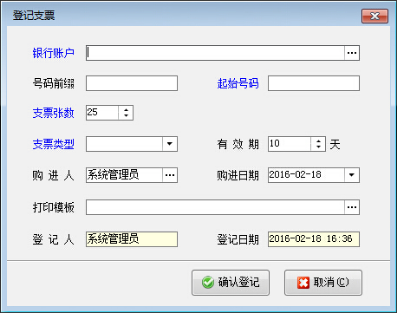
圖 2
銀行賬戶:必填項,單擊選擇按鈕,彈出“選擇銀行賬戶窗口”,選擇銀行賬戶。
起始號碼:必填項,支票號碼的起始號碼。
支票類型:必填項,點擊下拉箭頭選擇支票類型。
打印模板:單擊選擇按鈕,彈出“選擇票據打印模板”窗口,從票據模板庫中選取票據模板。
2、修改支票
用于修改一張支票的信息。在“支票管理”界面,單擊工具欄中的“修改支票”按鈕,彈出修改支票窗口,修改支票信息后點擊“保存”按鈕進行保存。修改支票的界面可以進行仿真開票、打印支票,可以查看打印日志。
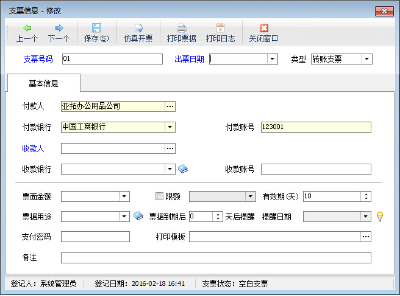
圖 3
3、刪除支票
用于刪除一張支票信息。在“支票管理”界面,單擊工具欄中的“刪除支票”按鈕,彈出信息提示框進行刪除操作。
注:支票的票據狀態為空白或已作廢時都可以被刪除。票據狀態是已領用、已報銷、已核銷時,不能刪除該票據。
4、查看支票詳情
用于打開查看一張支票信息。在“支票管理”界面,單擊工具欄中的“查看詳情”按鈕,彈出“支票信息查看”窗口,可查看該支票的詳細信息。
5、支票操作
在“支票管理”界面,單擊工具欄中的“支票操作”按鈕,可以實現領用支票、報銷支票、核銷支票、反核銷支票、作廢支票、取消作廢的操作。
6、導入導出支票數據
在“支票管理”界面,點擊工具欄中的“導入導出”按鈕,點擊“導出到Excel”按鈕,可以把支票列表的數據導出到Excel;點擊“從Excel導入”按鈕,系統打開“導入EXCEL表格數據”窗口,在窗口中,打開EXCEL表后點擊“開始導入”可快速導入EXCEL中的票據數據項并生成票據。
7、查詢支票
可以按多種輸入條件對支票精確或模糊查詢。點擊工具欄中的“高級查詢”,系統打開“高級查詢”窗口,如下圖所示,輸入查詢條件(登記日期、登記人、支票號碼、收款人、支票類型、支票狀態、打印狀態、票面金額等信息)后系統可快速查詢到滿足條件的支票。
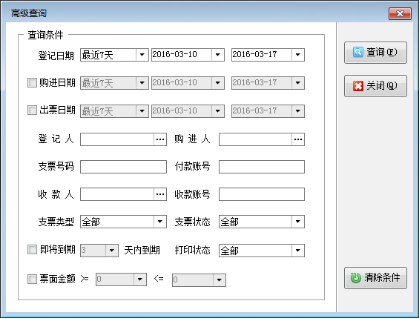
圖 4







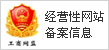
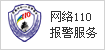
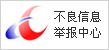
 豫公網安備 41010502003017號
豫公網安備 41010502003017號